【LINE】画質が悪い・劣化!?動画を高画質で送りたいときの対処法
- 2017/6/13
- LINE

生活にも仕事にも便利に使える連絡ツール、LINEですが、友だちと写真や動画を送り合って共有する機会も多いですよね。LINEを使えば制限なしで写真や動画の共有ができ、さらに送られてきたファイルをそのままスマホに保存することもできるためどんどん活用してほしい機能です。
しかし、動画を送った側は気付かないかもしれませんが、送られた側が動画を再生すると画質が悪くなっていることに気付くのではないでしょうか?なぜ画質が悪くなるのか気になりますよね。できれば高画質で届いてほしいもの。
そこで今回は、LINEで動画を送るときに画質が悪く原因と、できるだけ高画質のまま送る方法を解説します。動画の画質やクオリティにこだわりたいユーザーは必見です!
LINEで送られてきた動画が荒い・画質が悪くなったのはなぜ?
あるとき、LINEの友だちから動画が送られてきました。

動画が送信された
動画などが送られてくるとちょっとワクワクしますよね。しかし、この動画を開いて再生してみると…
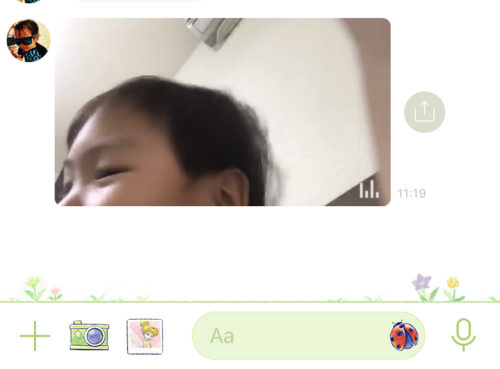
画質が悪くなっている…?
なんだか画質が悪くなっているようでした。普通にスマホで動画を撮っても、最近のスマホは性能が高いのでここまで画質が悪くなることはありません。
実は、LINE経由で動画や写真を送ると圧縮されて送信されるようになっています。つまり、撮影したときのファイルそのままではなく、圧縮によって劣化した状態で届いてしまうのです。
この圧縮については「一定の容量を超えたら圧縮する」ではなく、動画の長さやファイルサイズに関係なくすべてのメディアが必ず圧縮されます。
これはLINEの仕様で、容量の大きい動画を受け取った相手が、できるだけ通信量や容量が取られないようにするためのLINE運営側の方針です。
ただ、600MBの動画と20MBの動画では圧縮率が変わります。600MBの動画はかなり画質が荒い状態で届きますが、20MBの動画はほぼ違いに気付かない程度しか圧縮されません。
LINEの動画が途中で切れることも!
あまりにも長い動画や容量の大きい動画は、再生途中で切れてしまうこともあります。
これも動画の容量をLINEが処理し切れず、圧縮の段階で途中で途切れらせてしまうことが原因です。
ただ、単なるスマホやLINEアプリの不具合により動画が再生できないという可能性も考えられますね。
一度スマホやアプリに不具合がないかを確かめてみてください。
LINEで送られてきた動画の画質が悪い・劣化するときの対処法
LINEにせっかく動画を送ってもらったのに、その画質が悪いともったいないですよね。できれば高画質の状態で受け取ったり、送ったりしたいものです。そこで、LINEの動画の画質が悪くなってしまう・圧縮により劣化してしまうときの対処法をご紹介します。
設定で高画質にする
設定画面から、動画や写真の画質を高画質に設定する方法です。
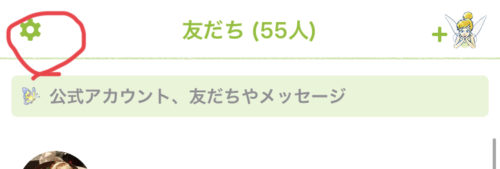
設定画面に移動
LINEを開いて左上の歯車マークをタップし、設定画面に移動しましょう。
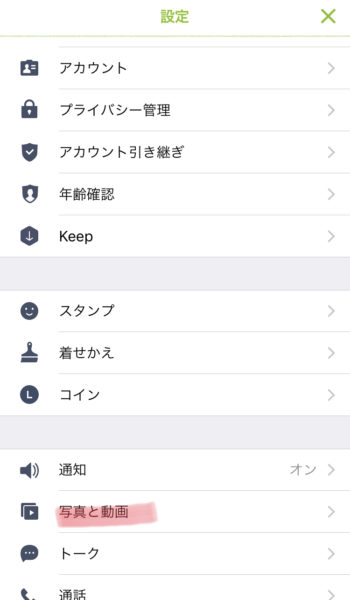
「写真と動画」をタップ
続いて「写真と動画」の項目をタップ。
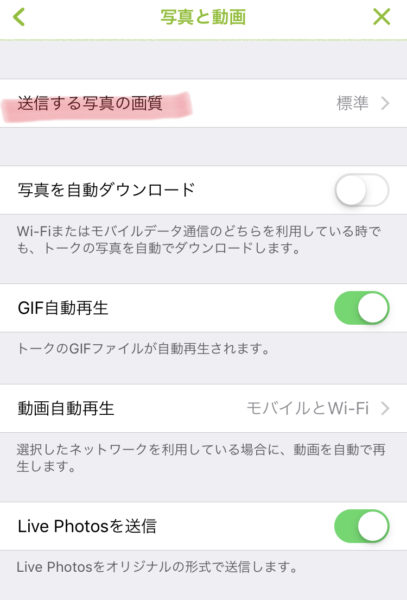
「送信する動画の画質」をタップ
さらに「送信する動画の画質」をタップします。
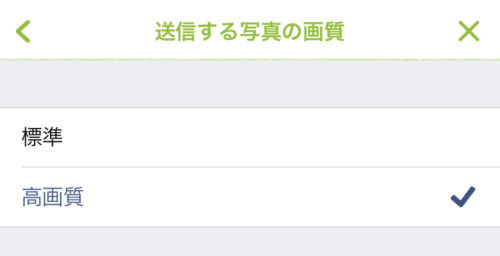
「高画質」を選ぶ
最後に「高画質」にチェックを入れれば完了です。これで、あなたから送信される動画の画質が高画質になるため、画質の荒れはある程度改善するでしょう。
しかし、高画質に設定しても圧縮はされるので完全に劣化を防ぐことはできません。次に紹介する2つの方法で対処しましょう。
オリジナル画質で送る
LINEには動画を圧縮せずに送れる方法があります。
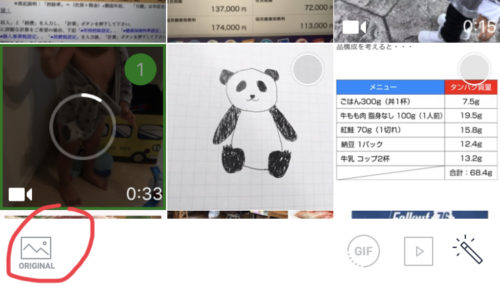
オリジナル画質で送信
送る動画を選ぶとき、左下に「ORIGINAL」のアイコンが。これはオリジナル画質で送信するという意味です。ここをタップして動画を送れば、圧縮せずに送れます。
しかし、動画を受け取った相手のデータ通信量や容量が大きく取られる点にも注意してくださいね。
ファイル送信アプリやサービスを使う
確実に高画質で動画を共有するなら、ファイル送信アプリやサービスなどの活用です。代表的なのがGoogleドライブやDropboxですね。
これらはファイルを圧縮せずにクラウド上で共有できるため、画質にこだわりたいなら必須のツールですよ。
LINEで圧縮せずに送りたい!アルバムなどオリジナル画質の設定ができないときの対処法
LINEで動画を圧縮せずに送る方法として、オリジナル画質機能を利用すると紹介しました。しかし、オリジナル画質の設定ができないという問題もあるようです。
実は、オリジナル画質を利用できるのはファイル容量が20MB以内の動画や写真のみとなっています。20MBを超えてしまうと、オリジナル画質のボタンをタップできないようになるのです。
20MBというと、動画の長さ的には10秒以内。人によっては短いと感じるかもしれませんね。
実はオリジナル画質の機能は、動画向けではなく写真向けの機能です。写真もLINE経由で送信するとき、圧縮されてしまうので画質が悪くなってしまうんですね。写真をキレイな状態で、オリジナルのまま送りたいときにオリジナル画質の機能を利用します。
どうしても20MBを超える動画や、長さのある動画を送信したいときには、LINEを利用することはあまりおすすめできません。
先ほど紹介したGoogleドライブやDropboxなどを利用して共有するようにしましょう。
LINEで動画が送れないときはサイズやファイル形式に気をつけよう
最後に、画質以前にLINEで動画が送信できないときの対処法について解説します。意外と「LINEで動画が送れない!」というトラブルは多いようです。
まずは送信できない原因としては次の通り。
・動画の長さが5分を超える
・対応していないファイル形式
LINEでは5分以上の動画を送信することができません。もし5分以上あるような動画の場合は、一度トリミングして5分以内に収めましょう。
また、LINEの動画送信で対応しているファイル形式は「mp4」「wmv」「avi」の3つです。一番オーソドックスなmp4形式なら間違いなく送れるでしょう。wmvやaviも基本的に送れますが、場合によっては外部アプリが必要になることもあるので気をつけましょう。
他に考えられる原因としては、LINEアプリのエラー(不具合・バグ)やスマホの通信環境が悪いなどがあります。次の方法で対処してみてください。
・スマホの再起動
・LINEアプリを最新版にアップデート
・LINEアプリ削除→再インストール
・wi-fi含むインターネット環境の確認
LINEで動画を送信するときには、動画の長さだけでなくファイル形式、容量などチェックしないといけない項目がたくさんありますね。
ただ、これを覚えておくことで「なぜ?」と思考が停止することがないので、動画を送信するときの注意点や高画質で送る方法などはしっかりと覚えておきましょう!










